Xampp Apache, PHP, MySQL, FTP Server, Mercury, Tomcat gibi bir sunucunun barındırması gereken tüm programları birbiriyle çalışabilecek şekilde ayarlamış, kurulumu ve kullanımı kolay olması için paket haline getirilmiş. Kendi bilgisayarınızı bir sunucuya çevirmek istediğinizde saydığımız bu programları kurmalı ve ayarlamalarını yapmalısınız ya da Xampp ta bırakılmış güvenlik açıklarını kapatarak aynı işi daha kolay bir şekilde tamamlayabilirsiniz.
Bu yazımızda hızlı bir şekilde istediğimiz MySQL kullanıcısını oluşturup şifresiz root ve pma kullanıcılarına şifre atayarak güvenlik açıklarını kapatacağız sonrasında ufak birkaç güvenlik ayarlaması yaparak işi bitireceğiz.
1- MySQL a phpMyAdmin kullanarak tam yetkili, şifreli yeni kullanıcı oluşturarak ve şifresiz kullanıcılara şifre atayarak güvenlik risklerini kapatacağımız adıma geçelim. Aşağıdaki kodu phpMyAdmin > SQL adımlarını takip ettikten sonra komut yazma alanına yapıştırıp çalıştıralım. (Veritabanı adı ve şifrenizi değiştirmeyi unutmayın root ve pma kullanıcılarının sadece şifreleri değiştirilecek güncel XAMPP ta tanımlı kullanıcıları kaldırınca sorun oluşuyor bu nedenle şifre koyup bırakıyoruz oluşturduğumuz kullanıcı ile işlemlere devam ediyoruz)
CREATE USER 'yenikullanici'@'127.0.0.1' IDENTIFIED BY '123456'; CREATE USER 'yenikullanici'@'::1' IDENTIFIED BY '123456'; CREATE USER 'yenikullanici'@'localhost' IDENTIFIED BY '123456'; GRANT ALL PRIVILEGES ON *.* TO 'yenikullanici'@'127.0.0.1'; GRANT ALL PRIVILEGES ON *.* TO 'yenikullanici'@'::1'; GRANT ALL PRIVILEGES ON *.* TO 'yenikullanici'@'localhost'; FLUSH PRIVILEGES; ALTER USER 'root'@'localhost' IDENTIFIED BY '123456'; ALTER USER 'root'@'127.0.0.1' IDENTIFIED BY '123456'; ALTER USER 'root'@'::1' IDENTIFIED BY '123456'; ALTER USER 'pma'@'localhost' IDENTIFIED BY '123456';
Yukarıdaki kodu çalıştırdıktan sonra phpMyAdminden hata alacaksınız ancak yapılması gereken tüm ayarlar yapılmış olacak şimdi ikinci aşamaya geçiyoruz.
2- xampp\phpMyAdmin\config.inc.php yi açıyoruz ve aşağıdaki değişiklikleri yapıyoruz.
Bul:
$cfg['blowfish_secret'] = 'xampp'; /* YOU SHOULD CHANGE THIS FOR A MORE SECURE COOKIE AUTH! */Değiştir:
$cfg['blowfish_secret'] = '*6BB4837EB74329105EE4568DDA7DC67'; /* Cookie şifrelemesi için kullanılacak olan güvenlik kelimesi kısa yada uzun olursa phpmyadmin uyarı verir. 32 karakter uygundur şuanki gibi! */Bul:
$cfg['Servers'][$i]['auth_type'] = 'config';Değiştir:
$cfg['Servers'][$i]['auth_type'] = 'cookie';Bul:
$cfg['Servers'][$i]['password'] = '';Değiştir:
$cfg['Servers'][$i]['password'] = '123456';Bul:
$cfg['Servers'][$i]['AllowNoPassword'] = true;Değiştir:
$cfg['Servers'][$i]['AllowNoPassword'] = false;Bul:
$cfg['Servers'][$i]['controlpass'] = '';Değiştir:
$cfg['Servers'][$i]['controlpass'] = '123456';
Değişiklikleri tamamladıktan sonra dosyayı kaydedip kapatın ve Xampp Serveri yeniden başlatın. Server yeniden başladığında "http://localhost/phpmyadmin" adresine girin PhpMyAdmin anasayfasının şifre istediğini göreceksiniz. Kullanıcı adına root yada sizin belirlediğiniz kullanıcı adını şifre kısmına 123456 yazarak giriş yapabilirisiniz(farklı şifre belirlediyseniz onu yazmalısınız). Daha sonraki şifre değiştirme işlemlerini PhpMyAdmin > Genel Ayarlar > Parola değiştir bölümünden yapılması durumunda C:\xampp\phpMyAdmin\config.inc.php dosyasında değişiklik yapmaya gerek yoktur.
3- C:\xampp\apache\conf\extra\httpd-xampp.conf dosyasını açıp "Require local" yazan yerlerin tamamını "Require all granted" ile değiştirin böylece sadece localden olan erişim uzaktan erişilebilir duruma dönüşmüş oldu değişikliğin gözlenebilmesi için Xampp serveri yeniden başlatın. (uzaktan erişime izin vermek istemiyorsanız sadece local de çalışacaksanız 3. adımı uygulamanıza gerek yok)
Xampp Server yeniden başladıktan sonra ağınızdaki başka bir bilgisayardan ya da ağınıza bile bağlı olmayan herhangi bir bilgisayardan PhpMyAdmin e ulaşmak istediğinizde Bağlantı yasaklandı (Access forbidden) yeni XAMPP güvenlik konsepti: (New XAMPP Security Concept:) 403 hatası almayacaksınız.
Bu yazımızda Xampp MySQL a PhpMyAdmin Kullanarak şifre koymakla kalmayıp uzaktan erişilebilirliğini aktif ederek kişisel bilgisayarınızı bir sunucuya çevirmenize yardımcı olduk bilgisayarınızı tam anlamıyla bir sunucuya çevirebilmek için:
- Evdeki Değişken Ip(Wan Ip) Adresinize Sabit Bir İsim Verin (Domain - Uzaktan Erişim İçin)
- Modemden Bilgisayara Sabit ip Adresi Verme (Yerel ağda)
- Bilgisayara Sabit ip Adresi Verme (Yerel ağda)
- Port Açma, Port Nedir? Nasıl Açılır
yazılarımıza da bakmanız faydalı olacaktır.

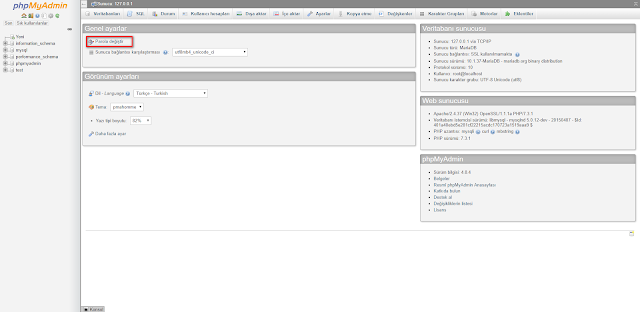
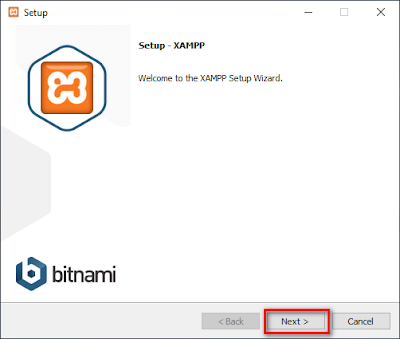
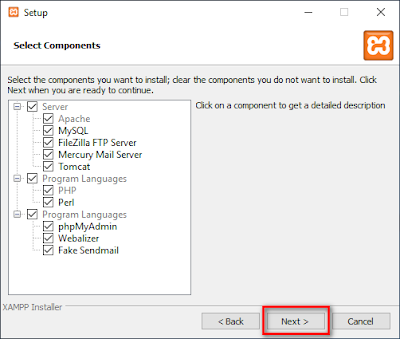
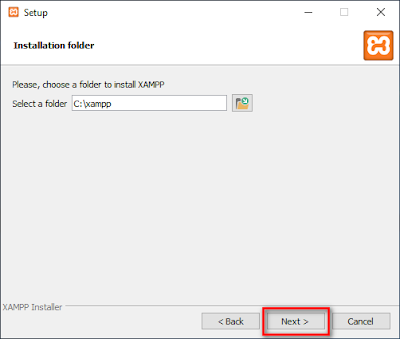

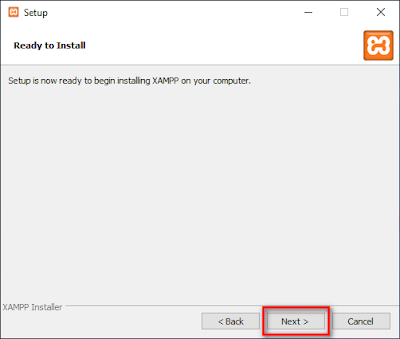
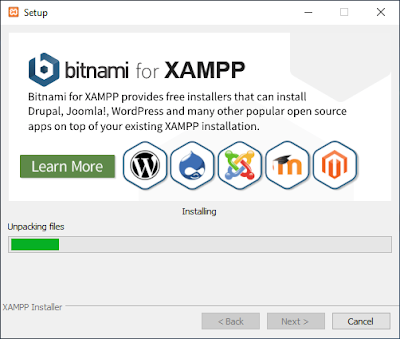
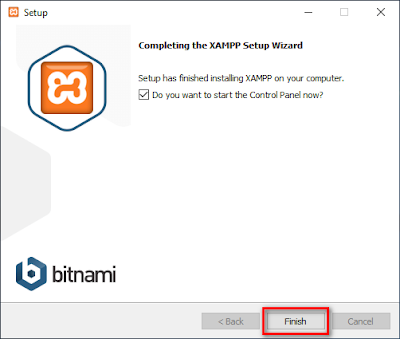

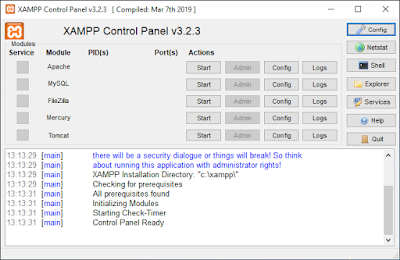
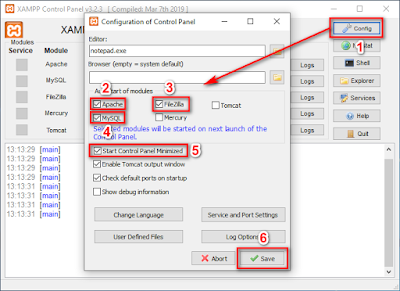



 İnternet Download Manager 6.38 B15
İnternet Download Manager 6.38 B15 WinRAR v5.71
WinRAR v5.71 K-Lite Codec Pack Mega 14.9.9
K-Lite Codec Pack Mega 14.9.9 Advanced SystemCare Pro 12.4.0.350
Advanced SystemCare Pro 12.4.0.350 Adobe Photoshop CC 2019 20.0.4
Adobe Photoshop CC 2019 20.0.4 Adobe Dreamweaver CC 2019 19.2.0
Adobe Dreamweaver CC 2019 19.2.0 Revo Uninstaller Pro 4.1.0
Revo Uninstaller Pro 4.1.0 Google Chrome Portable 75.0.3770.100
Google Chrome Portable 75.0.3770.100 Mozilla Firefox Quantum Portable 66.0.4
Mozilla Firefox Quantum Portable 66.0.4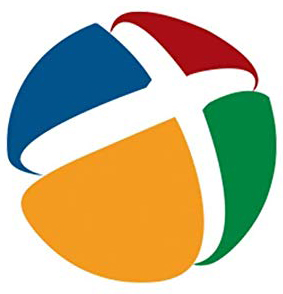 DriverPack Son Sürüm indir
DriverPack Son Sürüm indir